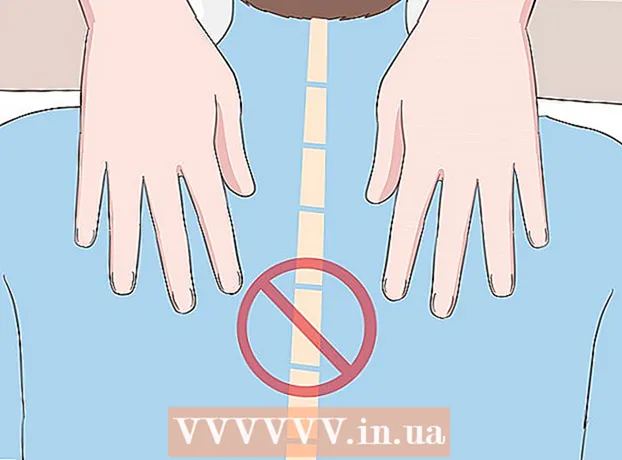Autor:
Robert Simon
Data Utworzenia:
19 Czerwiec 2021
Data Aktualizacji:
1 Lipiec 2024

Zawartość
W tym artykule dowiesz się, jak znaleźć ścieżkę URL do swojego kanału YouTube na komputerze, telefonie lub tablecie.
Kroki
Metoda 1 z 2: użyj telefonu lub tabletu
Otwórz aplikację YouTube. Ta aplikacja ma czerwony prostokąt z białym trójkątem w środku, zwykle wyświetlany na ekranie głównym lub w zasobniku aplikacji.

Stuknij swój awatar w prawym górnym rogu ekranu. Pojawi się menu.
Dotknąć Mój kanał (Twój kanał) u góry menu. Przejdziesz do strony głównej swojego kanału YouTube.

Kliknij menu ⁝ w prawym górnym rogu ekranu.
Dotknąć Dzielić (Udostępnij), aby otworzyć menu udostępniania na telefonie lub tablecie.

Wybierać Skopiuj link (Skopiuj link. Ścieżka URL do Twojego kanału YouTube zostanie zapisana w schowku.
Dotknij i przytrzymaj obszar, w którym chcesz wkleić adres URL. Możesz wysyłać adresy URL do innych osób za pośrednictwem aplikacji do obsługi wiadomości, publikować w mediach społecznościowych lub zapisywać jako notatki i nie tylko. Pojawi się małe menu.
Dotknij przycisku Pasta (Pasta). Ścieżka adresu URL pojawi się na ekranie. Reklama
Metoda 2 z 2: Użyj kalkulatora
Odwiedź stronę https://www.youtube.com. Jeśli nie jesteś zalogowany na swoje konto YouTube, kliknij przycisk ZALOGUJ SIĘ (Zaloguj się) w prawym górnym rogu ekranu, aby się zalogować.
Kliknij swój awatar w prawym górnym rogu strony.
Naciśnij przycisk Mój kanał (Mój kanał) u góry menu. Otworzy się Twój kanał.
Wymazać ? view_as = subskrybent w ścieżce adresu URL na pasku adresu. Ścieżka do Twojego kanału jest wyświetlana na pasku adresu u góry ekranu. Po usunięciu znaku zapytania (?) I znaków znajdujących się za nim będziesz mieć link do swojego kanału YouTube.
Podświetl adres URL i kliknij ⌘ Command+do (Mac) lub Kontrola+do (PC). Spowoduje to skopiowanie adresu URL do schowka. Teraz możesz wkleić tę ścieżkę do żądanego pliku lub aplikacji, klikając lokalizację, którą chcesz wkleić i naciskając ⌘ Command+V (Mac) lub Kontrola+V (PC). Reklama